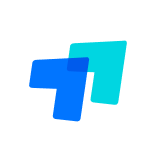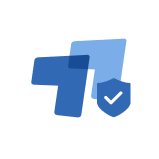在追求高效办公和远程协作的当下,如何充分利用屏幕资源,提升工作效率,成为了许多职场人士关注的焦点。
其实ToDesk远程控制软件早已给出了解决方案,就是扩展屏功能。
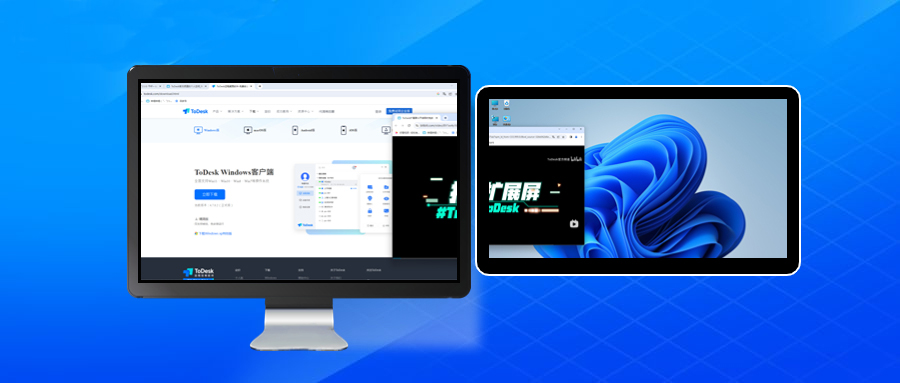
在帮助用户远程办公的基础上,扩展屏功能不需要任何数据线,只需要开启软件就能实现两个屏幕之间共享内容。
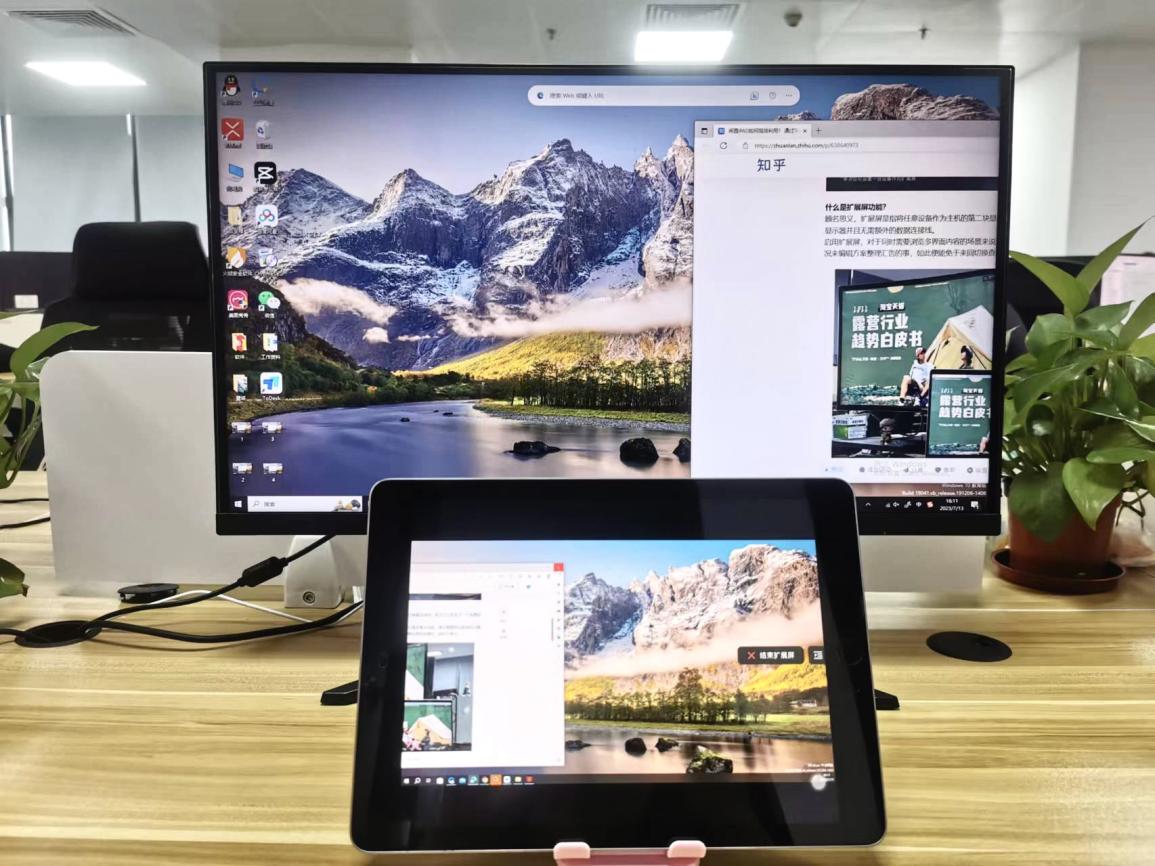
而ToDesk远程控制软件支持支持主流操作系统Windows、Linux、Mac、Android、iOS跨平台协同操作,不局限与电脑屏幕,手机平板都能成为你的第二块屏幕。

那么Windows电脑如何才能快速开启扩展屏功能,高效利用身边的电子屏幕呢?小T今天就全都交给你~
觉得有用记得点赞收藏走一波~下次再想找就很方便啦!

Windows电脑开启扩展屏必备条件
如果主控设备和被控设备均为Windows系统,系统要求WIN10版本号1903以上才可
查询版本号操作:同时按下Ctrl+R,输入winver即可查看系统版本
如果不符合要求,也可以将利用身边的手机或平板作为扩展屏
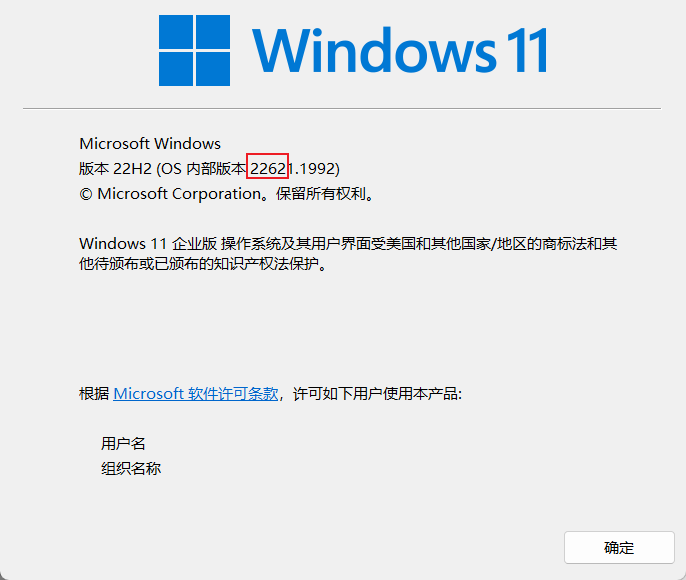
开启扩展屏步骤
首先需要在两个连接的设备都装上ToDesk远控,并都登录上同一个账号
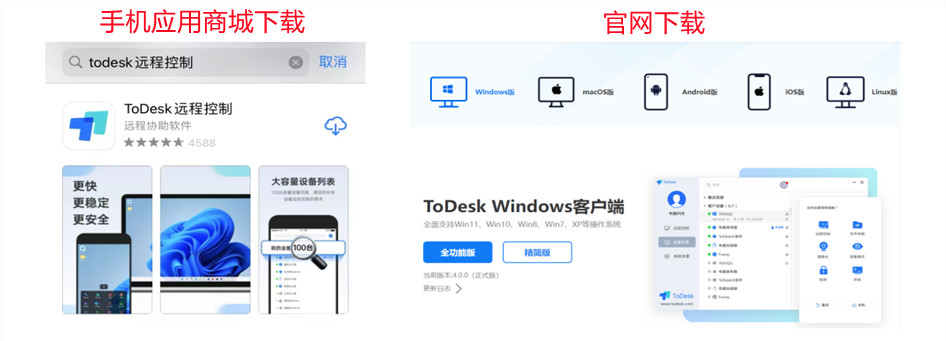
有两种方式开启扩展屏
第一种适用于未进行过远控连接的
在侧边导航栏找到扩展屏/镜像屏功能,点击立即进行扩展屏
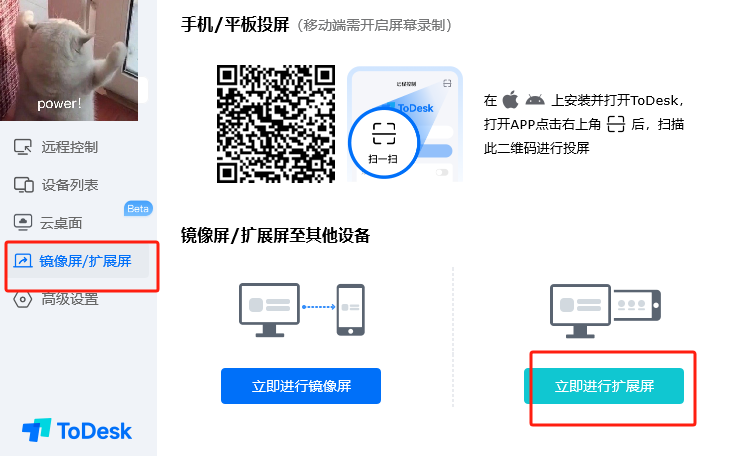
可以选择指定设备进行扩展屏,如果是手机或平板可点击APP右上角扫描按钮,扫二维码进行投屏
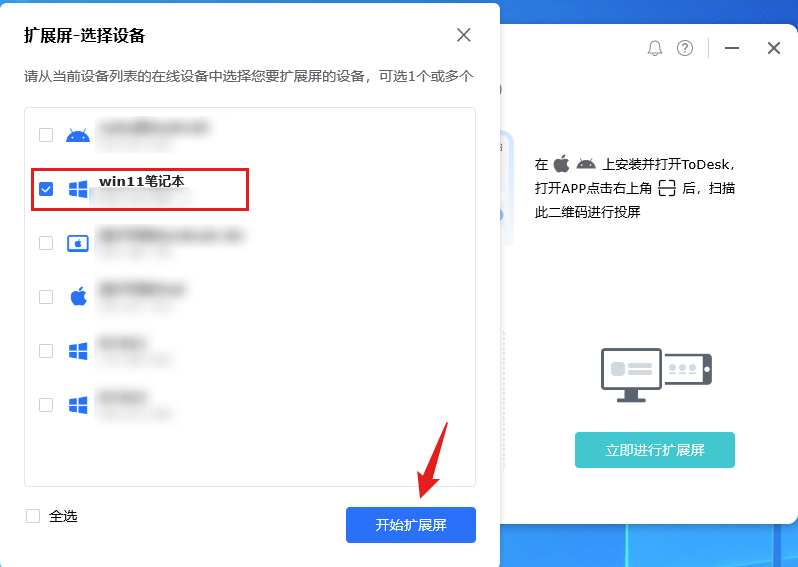
点击开始扩展后,主控会弹出提示,正在请求此设备同意,等待几秒便可成功进入扩展屏(如主控和被控登录非同一账号时,需要被控同意才可使用)
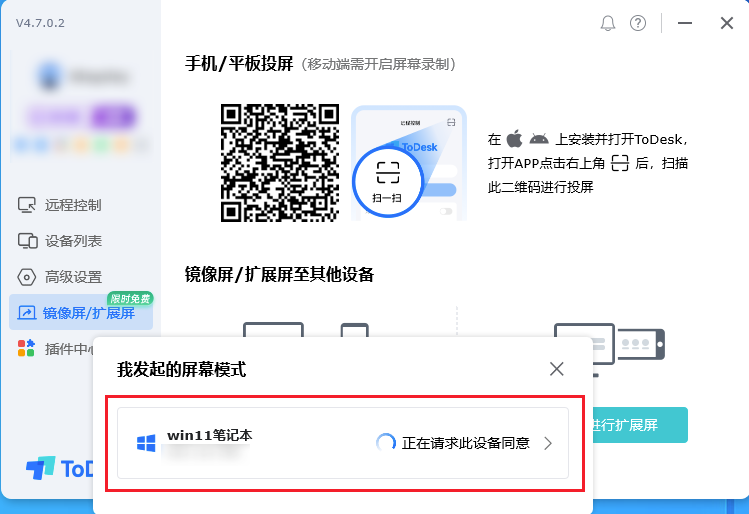
扩展成功后,在提示框上显示“正在进行扩展屏”
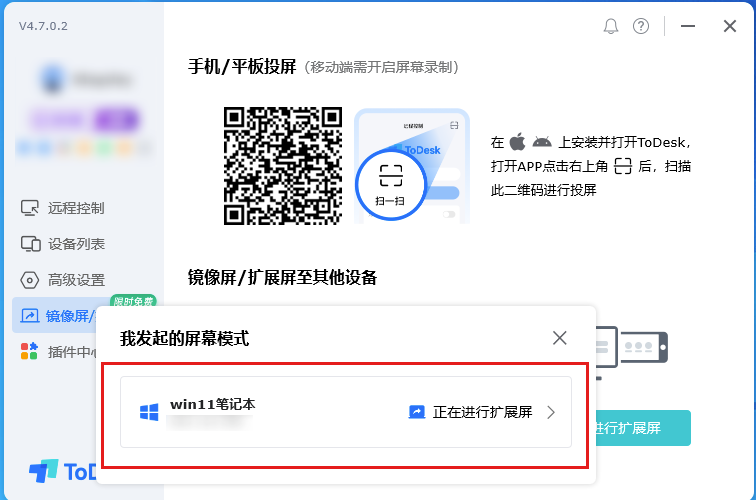
点击提示框,可跳转到设备列表界面,对扩展屏参数进行调整,如需停止扩展屏,点击结束即可断开连接
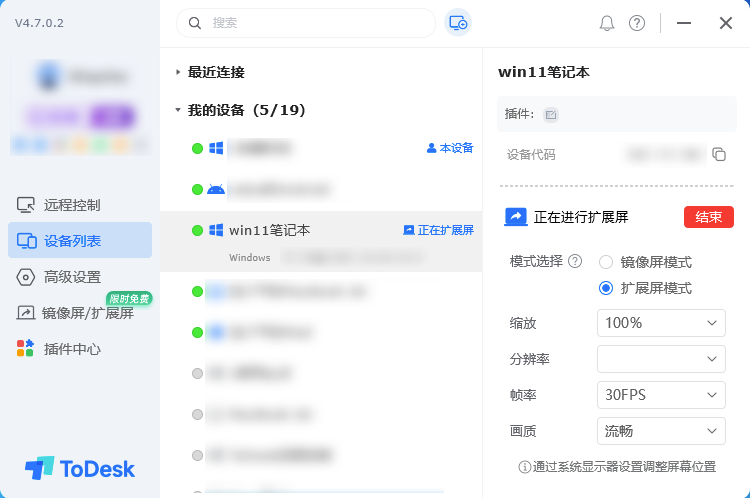
第二种适用于已经进行过远程控制或扩展屏的
点击侧边导航栏的设备列表,在已连接过的设备中选择需要使用扩展屏的设备,发起扩展屏连接
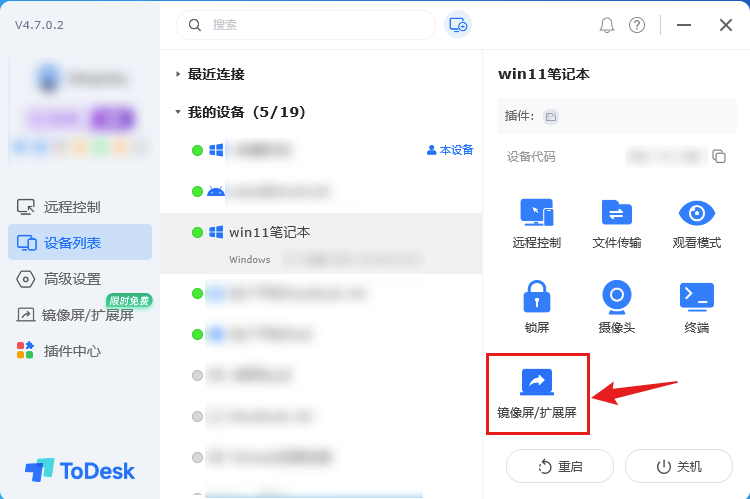
在弹出的消息框内,选择扩展屏模式
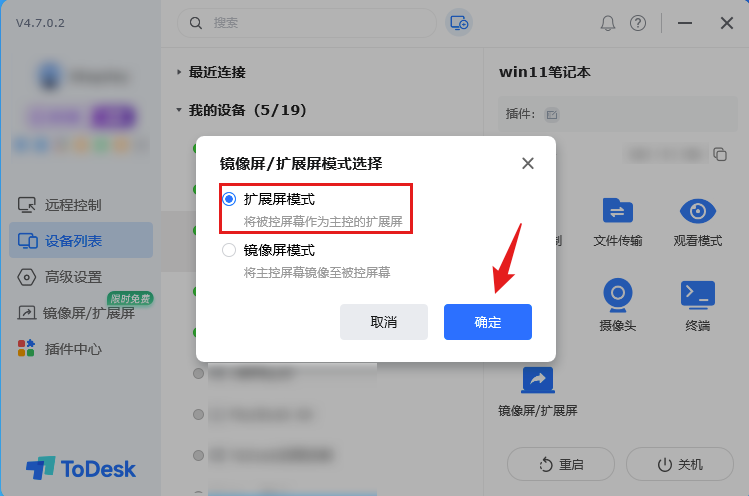
主控设备会弹出提示,正在请求此设备同意(如主控和被控登录非同一账号时,需被控同意使用扩展屏)
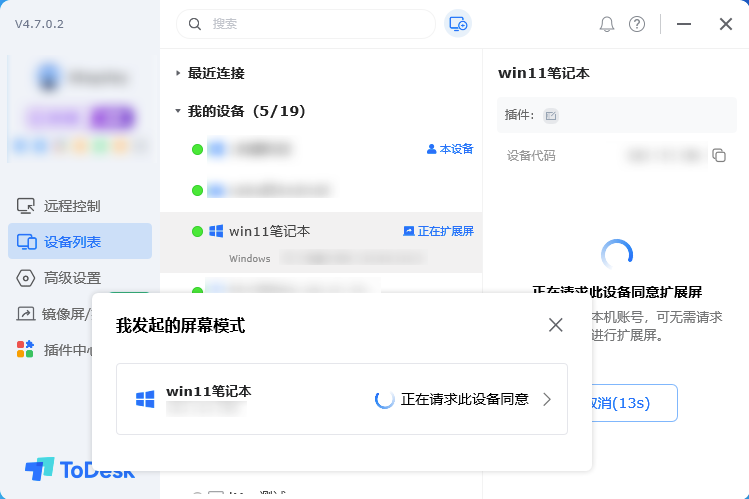
开启后,在设备列表选中的设备会显示正在扩展屏,可以对扩展屏参数进行调整,也可以点击结束,断开扩展屏连接
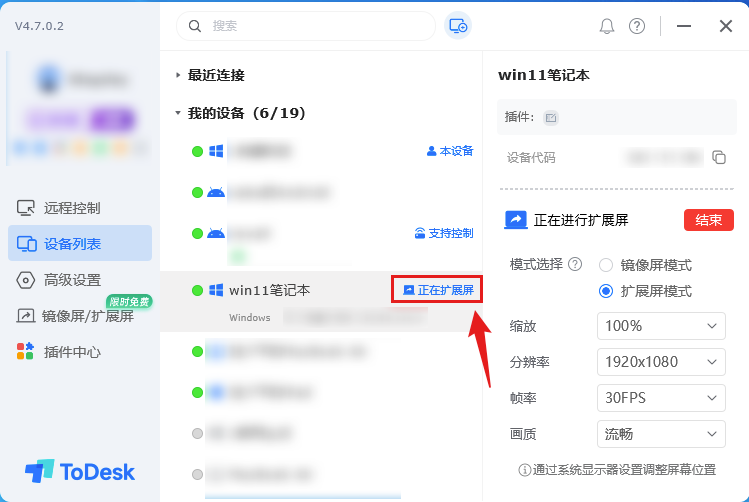
完成扩展屏操作后,主控设备的部分内容便可以直接拖拽到被控设备上展示,既能高效利用身边闲置的屏幕设备,还能提高工作学习效率,一举两得。
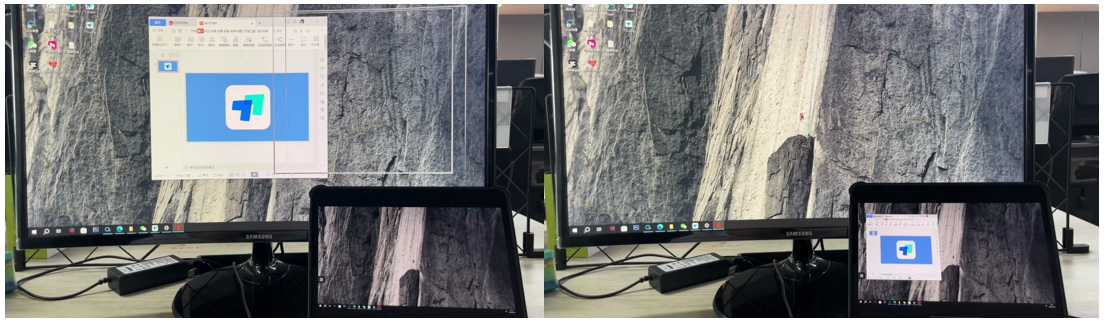
ToDesk的扩展屏功能还在限时免费中,想体验的小伙伴赶紧趁现在下载来用用吧~

 98
98